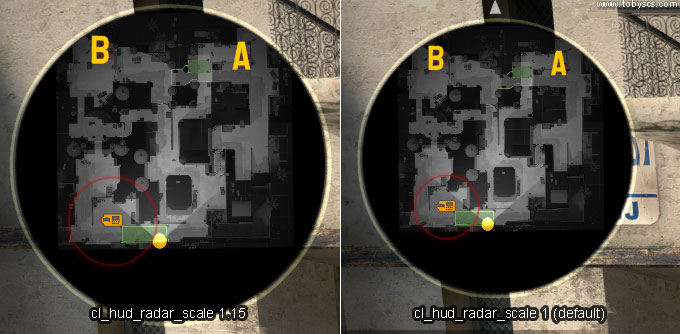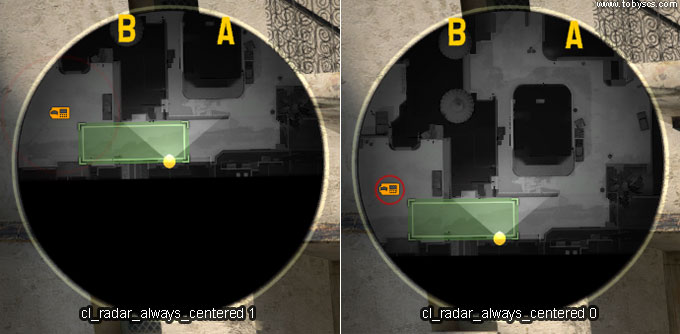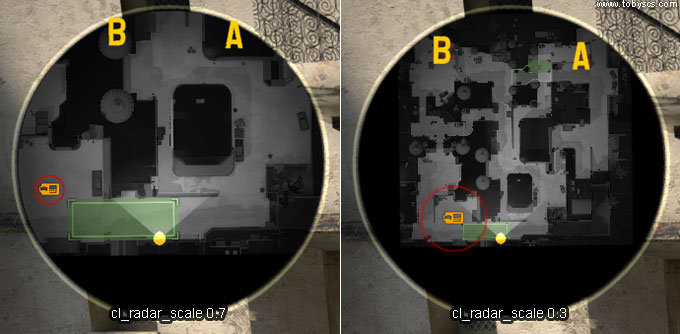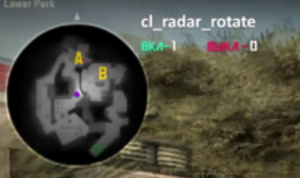- Команды для настройки радара CS:GO и обозначения карт
- Консольные команды для настройки радара
- Радар с обозначениями карт
- Как настроить радар в CS:GO
- Тонкая настройка под себя
- CL_HUD_RADAR_SCALE
- CL_HUD_RADAR_ALWAYS_CENTERED
- CL_RADAR_ICON_SCALE_MIN
- CL_RADAR_ROTATE
- CL_RADAR_SCALE
- CL_HUD_BOMB_UNDER_RADAR
- CL_RADAR_SQUARE_WITH_SCOREBOARD
- Динамическое изменение радара
- Уменьшить или увеличить радар в CS:GO — Настройки радара
- Настройка радара в кс го через консоль
- Как происходит настройка радара в кс го через консоль?
- Настройки по умолчанию
- Настройки с помощью карт
- Как настроить радар в CS:GO?
- Настройка радара через меню
- Настройка радара через консоль разработчиков
- Пропал радар в CS:GO
Команды для настройки радара CS:GO и обозначения карт
Радар в CS:GO является очень важным компонентом геймплея, так как он дает информацию о расположении союзников и противников. Поэтому ниже мы покажем все способы настроить радар с помощью консольных команд. А также мы расскажем о том как установить обозначения карт прямо на радаре.
Консольные команды для настройки радара
Для того чтобы начать менять радар так, как вам нужно, открываем консоль и прописываем туда:
cl_radar_icon_scale_min 0.1 (стандарт 0.6) — меняет размер иконок на радаре
cl_radar_scale 0.4 (стандарт 0.7) — меняет размер карты на радаре
cl_radar_always_centered 0 (стандарт 1) — игрок перестает быть по центру радара
cl_radar_rotate 0 (стандарт 1) — включает или отключает вращение радара
Радар с обозначениями карт
Начинаем с того, что нам нужно скачать ниже обозначения для карт на русском или английском языке
| Русские радары: RUrdr | Английские радары: ENGrdr |
| Dust II | Dust II |
| Mirage | Mirage |
| Inferno | Inferno |
| Cache | |
| Overpass |
Находим нужную нам папку по адресу:
C:\Program Files\Steam\steamapps\common\Counter-Strike Global Offensive \csgo\resource\overviews
Из разархивированной папки нужно переместить все файлы с заменой в эту папку игры
Готово, теперь ваш радар показывает обозначения
Источник
Как настроить радар в CS:GO
Приветствуем на Lis-Skins.ru. В этой статье мы поговорим о том, как настроить радар в CS:GO. Практика показывает, что подавляющее большинство геймеров совершенно этим не интересуется и не умеет читать карту. Почему-то для них нормально отдать концы, а потом орать тиммейтам в голосовой чат, кто и где находится. А если учесть, что многие путаются в терминах и страдают топографическим кретинизмом — становится еще скучнее.
Но если ты накатал уже пару сотен, а то и тысяч боев и заучил все карты практически наизусть, грех не использовать радар для получения хотя бы минимального преимущества над остальными игроками.
Вот так, если что, выглядят стандартные настройки:
А теперь давай смотреть, как правильно настроить радар в КС ГО и что для этого необходимо.
Тонкая настройка под себя
Чтобы было комфортнее, рекомендуем сразу создать игру с ботами, но никого не добавлять на сторону противника. Или вообще вычистить карту. Заниматься калибровкой в игре куда логичнее — все наглядно видно.
Использовать необходимо консольные команды, через которые производится назначение размеров, положения в пространстве.
Для начала включи консоль в настройках, а затем вызывай ее кнопкой «Ё» (по умолчанию). Основные команды:
А теперь пойдем по более тонким параметрам.
CL_HUD_RADAR_SCALE
Эта и все остальные команд прописываются строчными буквами в консоли. Здесь мы их выделили для наглядности, чтоб ты не проморгал. Эта строчка отвечает за размеры радара в углу экрана. Минимальное значение — 0.8, максимальное — 1.3 соответственно.
Рекомендуем выбирать максимальный размер, если играешь на мониторе с FullHD-разрешением при диагонали от 22 дюймов и более. При меньшем разрешении лучше выставить значение на 0.9-1.0, иначе «пятак» будет отъедать слишком много полезного пространства на HUD.
Команда выглядит так:
CL_HUD_RADAR_ALWAYS_CENTERED
Как нетрудно догадаться, эта команда либо центрует твое положение на карте, либо пытается показать всю схему целиком. На первый взгляд может показаться, что это бесполезное решение, но если выставить значение «0» и отключить центровку, на экране будет размещено гораздо больше полезной информации. Для опытного игрока это уже много.
Для выбора доступны две переменные:
cl_radar_always_centered “0” — отключить;
cl_radar_always_centered “1” — включить.
Визуально выглядит так.
В сочетании с размерами 1.2-1.3 можно ловко отслеживать все телодвижения команды и бежать на выручку.
CL_RADAR_ICON_SCALE_MIN
Это скорее декоративная команда для консоли, но также помогает настроить радар в КС ГО. Ты можешь варьировать значения от 0.4 до 1.0, чтобы менять размеры маркеров на карте, добиваясь наилучшей читаемости большого количества объектов. Наш личный выбор — 0.4, поскольку в этом случае не будет происходить наложение крупных объектов на тесном пространстве, и значит в твоем распоряжении гораздо больше полезных данных для ориентации в пространстве.
Вызов команды следующий:
cl_radar_icon_scale_min “0.4” — минимум;
cl_radar_icon_scale_min “1.0” — максимум.
Интервал между значениями кратен 0.1.
Визуально выглядит вот так.
CL_RADAR_ROTATE
Весьма противоречивая настройка, которая до сих пор не дает покоя многим на форумах. Одни считают, что двигаться должен только маркер персонажа по карте, вторые топят на статическую точку с игроком, вокруг которого вращается карта. Вот так это выглядит визуально.
Как ты понял, в первом случае выбрана команда cl_radar_rotate “0” и карта переведена в статическое положение с направлением на север. Маркер движется по схеме, двигая область зрения самостоятельно. Хороший вариант для новичков, которые еще не могут запоминать предметы в динамике и ориентироваться в пространстве.
Если включить значение cl_radar_rotate “1”, маркер будет направлен строго на север и карта начнет вращаться вокруг него. Кому-то так удобнее, но поначалу теряешься.
CL_RADAR_SCALE
Тут все просто — чем больше значение, тем больше карта на радаре. И это еще один хороший способ контролировать объекты, которые хаотично передвигаются по А или Б плентам.
cl_radar_scale “0.25” — минимум;
cl_radar_scale “1.0” — максимум.
Варьировать показатели можно как угодно, но лучше использовать шаг в 0.5, чтобы визуально ощутить разницу. При максимальных параметрах карта практически не читаема, поэтому мы рекомендуем остановиться на 0.4-0.5.
В этом случае и читабельность сохранится, и в круглую область поместится максимум информации.
CL_HUD_BOMB_UNDER_RADAR
Полезная команда, которая включает расположение иконки бомбы. Пиктограмма показывается и для самого «несущего», и если C4 находится у кого-то из участников команды. Видит взрывное устройство каждый, кто прописал следующую команду:
Выглядит следующим образом.
И еще один вариант.
CL_RADAR_SQUARE_WITH_SCOREBOARD
На самом деле бесполезная команда, но кому-то может и понадобится. Если прописать в консоли cl_radar_square_with_scoreboard “1”, радар будет выпрыгивать при нажатии TAB, когда просматриваешь внутриигровую статистики по CS GO.
Возможно, мы не правы, и ты регулярно пользуешься этой возможностью. В любом случае, отпишись в комментариях.
Динамическое изменение радара
Не всегда фиксированные значения полезны для игры. А потому всегда можно забиндить небольшое сочетание клавиш, которые динамически будут увеличивать, или уменьшать текущие размеры радара.
Достаточно прописать схожие команды:
bind «KP_plus» «incrementvar cl_radar_scale 0.25 1.0 0.05» — увеличение;
bind «KP_minus» «incrementvar cl_radar_scale 0.25 1.0 -0.05» — уменьшение.
По умолчанию мы назначили команды на «+» и «-» соответственно. Ты же можешь вставить любые кнопки на свое усмотрение. Более подробную информацию по биндам можно почитать в этой статье.
Источник
Уменьшить или увеличить радар в CS:GO — Настройки радара
Радар является важнейшей частью игры, основным передатчиком информации. С помощью консольных команд вы можете тщательно настроить мини-карту, как вам угодно, возможно, вы сможете играть намного лучше, если правильно настроите радар. Таким образом, от настроек данного элемента может зависеть уровень вашего скилла.
Откройте консоль и введите туда команды, которые вам необходимы:
Начнем с того, что для включения радара необходимо ввести – drawradar, а для отключение радара –hideradar.

cl_hud_radar_scale. Установите значение от «0.8» до «1.3«.

cl_radar_always_centered. Установите значение « » или «1«. Данная команда нужна для того, чтобы видимая область мини-карты расширялась, когда вы находитесь в углу карты.

cl_radar_rotate. Установите значение « » или «1«. Если же вы хотите, чтобы карта оставалась неподвижной, введите значение « «.

cl_radar_scale. Установите значение от «0.25» до «1.0«.

cl_radar_icon_scale_min. Установите значение от «0.4» до «1.0«.
Консольная команда для отключения отображения иконки бомбы:
cl_hud_bomb_under_radar . Установите значение « » или «1«.
Мы советуем вам осуществлять настройку радара в режиме игры с ботами, чтобы вы могли спокойно заняться настройкой. Также рекомендуем зайти в раздел Гайды.
Источник
Настройка радара в кс го через консоль
Настройка радара в кс го это не так сложно, как может показаться. Пользователю не нужно использовать и скачивать дополнительные программы. Комфортная игра обеспечена.
Как происходит настройка радара в кс го через консоль?
В первую очередь пользователю необходимо создать локальный сервер с ботами, а потом можно начать устанавливать параметры.
Чтобы активировать или же выключить мини-карту, необходимо использовать команды:
- drawradar — включение.
- hideradar — выключение.
Теперь можно перейти к более детальной настройке:
- cl_hud_radar_scale 0.8-1.3 — размер отображения на экране. Минимальное значение 0.8, а максимальное 1.3.
- cl_radar_always_centered 0-1 — ориентация пользователя посередине мини-карты.
- cl_radar_scale 0.25-1.0 — масштаб отображения карты. При максимальном значении, пользователь может видеть абсолютно всю площадь.
- cl_radar_icon_scale_min 0.4-1.0 — размер обозначений на карте.
- cl_radar_rotate 0-1 — вращение радара
Можно поиграть с параметрами, чтобы создать идеальный для себя вид радара. В любой момент можно менять все настройки.
Настройки по умолчанию
Если игрок сделал что-то не так и хочет вернуть изначальный вид мини-карты. Для этого вновь потребуется консоль разработчика и несколько команд:
- cl_hud_radar_scale 1;
- cl_radar_scale 0.7;
- cl_radar_always_centered 1
- cl_hud_bomb_under_radar 1;
- cl_radar_rotate 1;
- cl_radar_icon_scale_min 0.6.
Теперь мини-карта будет выглядеть так, как с самого начала предлагала игра.
Настройки с помощью карт
Речь идет о локальных картах, которые позволяют менять интерфейс. Это самый удобный вариант для тех, кто еще пока не определился, что конкретно нужно для комфортной игры.
В Мастерской Steam есть огромное количество вариантов для выбора. Игроку нужно всего лишь установить ее в игру. Далее открыть карту и с помощью выстрелов по иконкам найти подходящие настройки. Можно прямо на месте разобраться что и за для нужно, как создать идеальную мини-карту и получать удовольствие от игры.
Теперь игрок может самостоятельно менять параметры буквально за несколько движений. Неважно каким способом будет пользоваться игрок, карты или консоль, главное, что теперь он сможет разобраться в настройках. Не стоит скачивать сторонние программы.
Информация была получена с помощью руководства в Steam и Ninja.
Источник
Как настроить радар в CS:GO?
Радар в CS:GO является крайне полезной штукой для грамотной отыгровки. На радаре показаны ваши тиммейты, а также последнее местоположение соперников. Также он показывает движение и сторону взгляда как вас, так и напарников по команде. Не стоит забывать, что радар показывает бомбу, если та выпала из рук оппонентов. Но стандартные настройки радара оставляют желать лучшего. Поэтому мы решили рассказать вам о том, Как настроить радар в CS:GO.
Настройка радара возможна двумя способами:
- Через консоль разработчика.
- Через настройки в меню.
Мы расскажем вам о настройке радара каждым из двух способов.
Настройка радара через меню
Через настройки в меню игры можно изменить радар в экстренных случаях. Как правило к данному способы прибегают те, кто мало разбирается в командах и не хочет возиться с консолью разработчика. Что интересно, радар через меню можно настроить непременно по ходу катки. Для этого мы переходим в настройки, где располагается пункт «Настройки радара». В этом подразделе имеется всего четыре пункта, каждый из которых отвечает за свой параметр.
- Размер радара отвечает за настройку той области на экране, что занимает радар.
- Вращение радара отвечает за поворот изображения в зависимости от движения прицела.
- Приближение радара регулирует масштаб отображаемой информации.
- Изменение формы при таблице результатов позволяет увеличить размер радара при нажатии на кнопку «TAB».
Теперь, когда мы немножко познакомились с настройкой радара через меню, давайте перейдем к более сложной настройке параметров радара.
Настройка радара через консоль разработчиков
Чтобы раз и навсегда настроить себе радар, да и забыть про мучения с настройками в игре, мы предлагаем вам запомнить несколько консольных команд. Их необходимо вбивать в консоль разработчиков, активируемую нажатием на клавишу «
- «cl_hud_radar_scale X» — данная команда отвечает за размер радара. Параметр X здесь значить размер радара, варьируемый в пределах от 0,8 до 1,3.
- «cl_radar_always_centered (1/0)» отвечает за положение игрока на самом радаре. 1 — вправа, 0 — слева. С помощью данной команды можно регулировать радиус обзора карты, отображаемой на радаре.
- Настроить вращение радара можно при помощи консольной команды «cl_radar_rotate 1/0«. 1 — включает вращение, 0 — отключает.
- «cl_radar_scale X» отвечает за размер карты на радаре. Параметр X варьируется в пределах от 0,25 до 1.
- Команда «cl_radar_icon_scale_min X» отвечает за размер иконок, отображаемых на мини-карте. Предельные значения параметра X от 0,4 до 1.
- «cl_hud_bomb_under_radar (1/0)» регулирует показ игрока, несущего бомбу. Значение 1 включает функцию отображения, а 0 — отключает.
Если вы умудрились накрутить настройки радара так, что играть стало невыносимо, всегда можно откатить настройки до дефолтных значений:
- cl_hud_radar_scale 1″.
- cl_radar_always_centered 1″.
- cl_radar_icon_scale_min 0.6″.
- cl_radar_rotate 1″.
- cl_radar_scale 0.7″.
- cl_hud_bomb_under_radar 1″.
Также в игре предусмотрена команда, отвечающая за скрытие радара. Набрав в консоле команду «hideradar«, можно удалить мини-карту с вашего экрана.
Пропал радар в CS:GO
Но как быть, если у вас пропал радар? В большинстве случаев достаточно ввести в консоле разработчика команду «drawradar«. В 90% случаев это позволяет устранить проблему. Но, если радар так и не появился, следует прибегнуть к радикальным способам решения проблемы.
Чтобы знать причину наверняка, рекомендуем откатиться до дефолтных параметров радара, о которых мы писали выше. Если же и это не помогло, то скорее всего у вас удалены файлы, отвечающие за радар. В этом случае поможет переустановка игры на вашем компьютере, поскольку искать самостоятельно потерянные данные — занятие не из легких.
Подводя итог, хочется отметить, что мы с вами разобрали возможности настройки радара в CS:GO. Мы рекомендуем вам заранее определиться с удобными характеристиками радара и сохранить команды, чтобы в непредвиденных ситуациях быстро восстановить настройки.
Александр Перепелов
Не курю, редко пью, ругаюсь матом, а еще играю в игры, — Александр, 20 лет
Источник